Pr是现在十分常用的一款视频编辑软件,有些新用户不知道导出视频时怎么设置分辨率,接下来小编就给大家介绍一下具体的操作步骤。
具体如下:
-
1. 首先第一步打开电脑中的Pr软件,根据下图箭头所指,鼠标右键单击项目窗口。
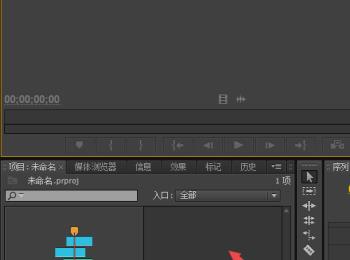
-
2. 第二步在弹出的菜单栏中,根据下图箭头所指,点击【导入】选项。

-
3. 第三步打开【导入】窗口后,根据下图箭头所指,先选中相关视频,接着点击【打开】选项。
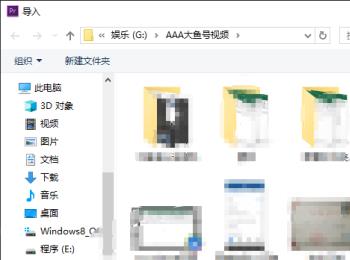
-
4. 第四步打开视频后,根据下图箭头所指,将它拖动到上方窗口。
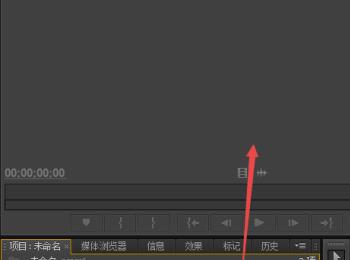
-
5. 第五步根据下图箭头所指,将视频拖动到右侧时间轴窗口。
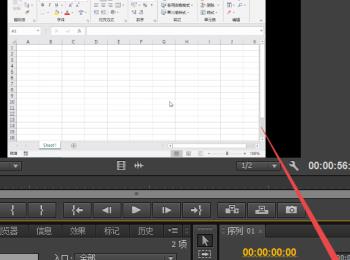
-
6. 第六步在弹出的窗口中,根据下图箭头所指,点击【更改序列设置】选项。
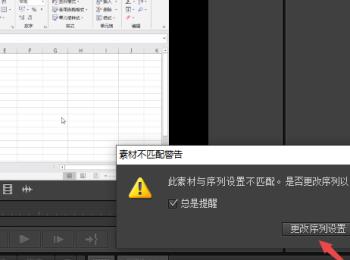
-
7. 第七步根据下图箭头所指,依次点击【文件-导出-媒体】选项。
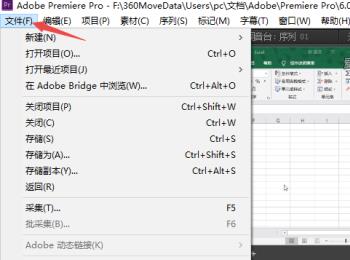
-
8. 第八步打开【导出设置】窗口后,根据下图箭头所指,按照需求设置格式。
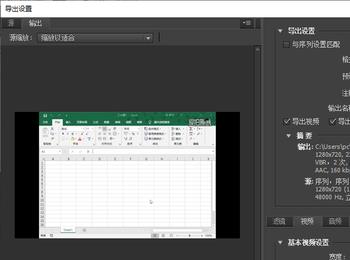
-
9. 第九步根据下图箭头所指,点击【预设】选项后的倒三角图标。
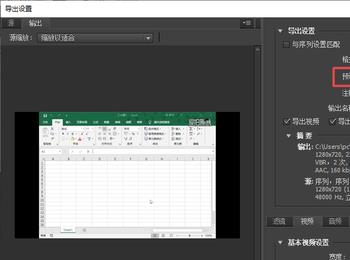
-
10. 第十步在展开的下拉列表中,根据下图箭头所指,按照需求选择分辨率。
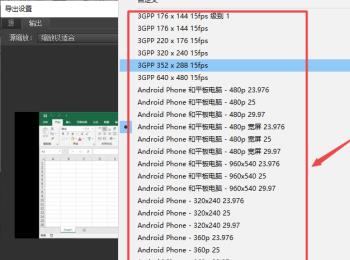
-
11. 最后设置完成,根据下图箭头所指,点击【导出】选项。
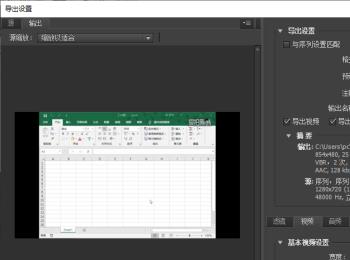
-
以上就是Pr导出视频时怎么设置分辨率的方法。
